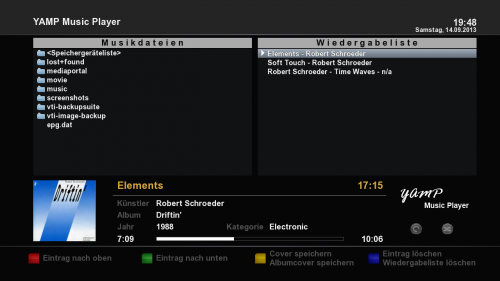Grundsätzliches
Der Player kann alle von der Box unterstützten Audio- und Videoformate abspielen sowie Wiedergabelisten im Format m3u, pls und e2pls einlesen und im Format e2pls auch speichern.
Die Anzeige von Video-Dateien erfolgt durch den Screensaver.
Zu jedem Song wird nach Möglichkeit ein Platten- oder CD-Cover angezeigt. Die Suche erfolgt in der nachstehenden Reihenfolge:
- ID3-Tag, soweit vorhanden
- Grafikdatei im Verzeichnis des Songs mit dem Namen des Songs und Grafikdateiendung, also z.B. bei „Satisfaction.flac“ würde u.a. „Satisfaction.jpg“ oder „Satisfaction.png“ gefunden
- Grafikdatei „albumcover.jpg“ (oder andere unterstützte Grafikformate)
- Suche bei Google images, soweit in den Einstellungen aktiviert.
Covergrafiken können sowohl als Songcover (siehe oben 2.) oder Albumcover (siehe oben 3.) gespeichert werden.
Songtexte (lyrics) werden wie folgt gesucht:
- ID3-Tag, soweit vorhanden
- Textdatei im Verzeichnis des Songs oder im Texte-Verzeichnis (-> Einstellungen), also z.B. „Satisfaction.txt“
- Suche bei chartlyrics.com.
Songtexte können als Textdatei gespeichert werden.
Bedienung des Hauptscreens
Die Bedienung hängt in vielen Funktionen davon ab, ob die linke oder rechte Box aktiviert ist. Die Beschriftung der Farbtasten ändert sich entsprechend. Bei aktivem Screensaver sind einige Tasten gesperrt oder haben geänderte Funktion.
Tastenfunktion...
...allgemein
| Taste |
Funktion
|
|---|
| Pfeil oben, Pfeil unten |
Blättern
| | Pfeil links, Pfeil rechts |
Seitenweise blättern
| | Home |
Sprung zum Listenanfang
| | End |
Sprung zum Listenende
| | Pause |
Wiedergabe unterbrechen / Wiedergabe fortsetzen und Screensaver aktivieren
| | Stopp |
Wiedergabe und Screensaver beenden
| | Next |
Nächsten Titel wiedergeben
| | Previous |
Vorigen Titel wiedergeben
| | 1,3,4,6,7,9 |
Im aktuellen Titel vorwärts/rückwärts springen
| | EPG |
Songtext des aktuellen Titels anzeigen
| | Exit |
Screensaver beenden, wenn nicht aktiv, Player beenden
| | Blau |
Aktuellen Titel der Wiedergabeliste löschen
| | Blau lang |
Gesamte Wiedergabeliste löschen
|
|
...in der Dateiliste (linke Box im Dateimodus)
| Taste |
Funktion
|
|---|
| OK |
Titel am Ende der Wiedergabeliste anfügen, Titel einer externen Wiedergabeliste an die Wiedergabeliste anfügen, Verzeichnis öffnen
| | Channel+ |
Wiederholung der Wiedergabeliste ein- oder ausschalten
| | Channel- |
Wiedergabeliste aktivieren
| | Play |
Titel bzw. Titel eines Verzeichnisses oder einer externen Wiedergabeliste nach dem aktuellen Titel in die Wiedergabeliste einfügen und sofort wiedergeben
| | Menü |
Dateilisten Aktionen (siehe weiter unten)
| | Rot |
Umschalten auf Datenbankmodus
| | Grün |
Titel am Ende der Wiedergabeliste anfügen, Titel einer externen Wiedergabeliste an die Wiedergabeliste anfügen, Titel eines Verzeichnisses an die
Wiedergabeliste anfügen
| | Grün lang |
Alle angezeigten Titel am Ende der Wiedergabeliste anfügen (wichtig bei Ergebnissen einer Suche), Verzeichnis einschl. Unterverzeichnisse an die Wiedergabeliste anfügen
| | Gelb |
Titel, Titel einer externen Wiedergabeliste oder Titel eines Verzeichnisses in die Datenbank aufnehmen
| | Gelb lang |
wie Gelb, bei der Aufnahme der Titel eines Verzeichnisses in die Datenbank werden auch Unterverzeichnisse berücksichtigt
|
|
...in der Datenbank (linke Box im Datenbankmodus)
| Taste |
Funktion
|
|---|
| OK |
Titel am Ende der Wiedergabeliste anfügen, Titel einer externen Wiedergabeliste an die Wiedergabeliste anfügen, Verzeichnis öffnen
| | Channel+ |
Wiederholung der Wiedergabeliste ein- oder ausschalten
| | Channel- |
Wiedergabeliste aktivieren
| | Play |
Titel bzw. Titel einer Kategorie(Album, Künstler, Genre) oder einer externen Wiedergabeliste nach dem aktuellen Titel in die Wiedergabeliste einfügen und sofort wiedergeben
| | Menü |
Datenbanklisten Aktionen (siehe weiter unten)
| | Rot |
Umschalten auf Dateimodus
| | Grün |
Titel am Ende der Wiedergabeliste anfügen, Titel einer externen Wiedergabeliste an die Wiedergabeliste anfügen, alle Titel einer Kategorie (Album, Künstler, Genre) an die Wiedergabeliste anfügen
| | Grün lang |
Alle angezeigten Titel an die Wiedergabeliste anfügen, z.B. das Ergebnis einer Suche
| | Gelb, Gelb lang |
In den Titellisten Anzeige aller Titel des zugehörigen Albums oder aller Titel des Künstlers, in anderen Listen z.B. Anzeige aller Alben eines Künstlers oder Genres
|
|
...in der Wiedergabeliste (rechte Box)
| Taste |
Funktion
|
|---|
| OK |
Markierten Titel spielen, wenn der aktuelle Titel markiert ist, Screensaver aktivieren/deaktivieren
| | Channel+ |
Dateiliste aktivieren
| | Channel- |
Wiedergabeliste mischen / Mischung rückgängig machen
| | Play |
Markierten Titel spielen
| | Menü |
Wiedergabelisten Aktionen (siehe weiter unten)
| | Rot |
Markierten Titel eine Position nach oben schieben
| | Grün |
Markierten Titel eine Position nach unten schieben
| | Gelb, Gelb lang |
Covergrafik als Titelcover oder Albumcover abspeichern
|
|
...bei aktiviertem Screensaver (Diashow)
| Taste |
Funktion
|
|---|
| 0 |
Diaschau unterbrechen/fortsetzen
| | Pfeil links |
Voriges Dia anzeigen
| | Pfeil rechts |
Nächstes Dia anzeigen
|
|
Einstellungen
Mit der Menü Taste wird ein Auswahlmenü aufgerufen:
- Wiedergabeliste speichern
- Einstellungen bearbeiten
Dateiliste Aktionen
- Suche im Pfadnamen - Der Suchbegriff wird im gesamten Pfad gesucht
- Suche im Dateinamen - Der Suchbegriff wird nur im Dateinamen (ohne Pfadangaben gesucht)
- Wenn eine externe Wiedergabeliste markiert ist: Ext. Wiedergabeliste löschen
- Einstellungen bearbeiten (siehe unten)
Datenbankliste Aktionen
- Die möglichen Aktionen hängen davon ab, welche Liste markiert oder angezeigt wird.
- Suchfunktion für Wiedergabelisten, Künstlerliste, Albumliste, Titelliste und Genreliste. In der Titelliste kann sowohl nach dem ID3-Tag „Titel“ als auch nach dem Dateinamen gesucht werden.
- Anzeige ähnlicher Titel in der Titelliste - nützlich, wenn man mehrere Versionen des gleichen Titels hat und davon eine auswählen will.
- Sprung zu einem bestimmten Listeneintrag. Nach Eingabe des/der Anfangsbuchstaben wird zur entsprechenden Position der jeweiligen Liste gesprungen
- Löschen der Datenbankeinträge eines Titels, einer Wiedergabeliste sowie aller Titel eines Albums, eines Künstlers oder eines Genres
- Löschen der gesamten Datenbank
Wiedergabeliste Aktionen
- Wiedergabeliste speichern: Die aktuelle Wiedergabeliste wird als e2pls-Wiedergabeliste gespeichert. Wenn kein Dateiname angegeben wird, dient eine Kombination aus Datum und Uhrzeit als Dateiname
- Aktuell gespielten Titel in der Datenbank suchen (im Datenbank Modus)
- Alle Titel des aktuell gespielten Künstlers in der Datenbank suchen (im Datenbank Modus)
- Alle Titel des aktuell gespielten Albums in der Datenbank suchen (im Datenbank Modus)
- Einstellungen bearbeiten (siehe unten)
Einstellungen bearbeiten
- Wiedergabeliste beim Beenden speichern: Die aktuelle Wiedergabeliste wird einschließlich des Wiederholungs- und des Zufallswiedergabestatus sowie des aktuellen Titels gespeichert
- Wiederholung der Wiedergabeliste: Nach Abspielen des letzten Titels wird mit dem ersten Titel fortgesetzt, im anderen Fall endet die Wiedergabe.
- Darstellung der Wiedergabeliste. Es stehen fünf Formate zur Auswahl: Dateiname ohne Erweiterung, Dateiname mit Erweiterung, Titel, Titel und Künstler sowie Künstler und Titel. Die Einstellung wir beim Übertragen von einem oder mehrerer Titel von der Datei- in die Wiedergabeliste wirksam. Die letzten drei Optionen sind nur sinnvoll, wenn entsprechende ID3 Tags vorhanden sind, aus denen die Information gelesen werden kann und sind bei Verwendung der Dateiliste wegen des notwendigen Auslesens der Tags langsam.
- Anfangsverzeichnis der Dateiliste
- Aktuelles Verzeichnis beim Beenden merken: Das aktuelle Verzeichnis der Dateiliste wird beim Beenden des Players als neues Anfangsverzeichnis übernommen.
- Gemeinsames Verzeichnis für alle Songtexte. Wenn aktiviert, werden alle Liedtexte in dem unter Menüpunkt 7 eingegebenen Verzeichnis gespeichert, sonst im Verzeichnis des zugehörigen Songs.
- Verzeichnis für Songtexte. Wenn Menüpunkt 6 aktiviert ist, werden die Songtexte in diesem Verzeichnis gespeichert.
- Verzeichnis für Wiedergabelisten. Hier werden die gespeicherten externen Wiedergabelisten abgelegt
- Google für Suche nach Plattencovern nutzen. Diese Suchfunktion sucht, speziell bei Samplern, vorrangig nach Covern für die einzelnen Titel und erst dann nach dem Album selbst. Ist kein Internetzugang vorhanden, sollte die Funktion abgeschaltet werden, da das Timeout bis zum Abbruch der Suche 30 Sekunden beträgt.
- YAMP Datenbankverzeichnis. Angabe des Verzeichnisses, in dem die Datenbank yamp.db gespeichert werden soll (HDD oder USB-Stick)
- Titel nur einmal in Künstler/Genreauswahl anzeigen. Sind von einem Künstler/Genre mehrere Titel gleichen Namens in der Datenbank vorhanden, wird nur einer in den entsprechenden Listen angezeigt.
- Standardschreibweise für Titel und Künstler. Titel und Künstler werden, vereinfacht gesagt, mit großem Anfangsbuchstaben und darauf folgenden Kleinbuchstaben geschrieben. Dies ist nützlich, wenn man unterschiedliche Schreibweisen in den ID3-Tags hat. Die Option funktioniert bei englischsprachigen Wörtern gut, bei anderen Sprachen weniger gut.
- Wartezeit für Screensaver. Angabe in Sekunden bis zum Start des Screensavers. Hinweis: Der Screensaver startet nur bei aktivierter Wiedergabeliste. Bei der Eingabe „0“ kann der Screensaver dennoch manuell aktiviert werden.
- Art des Screensavers. Alternativen: Dunkler Bildschirm, eingebaute Diashow, benutzerdefinierte Diaschau.
- Zeit für Diawechsel in Sekunden.
- Verzeichnis für Dias bei eigener Diashow.
- YAMP im Erweiterungsmenü anzeigen. Ein Wechsel dieser Option benötigt einen GUI Neustart.
- YAMP im Hauptmenü anzeigen. Ein Wechsel dieser Option benötigt einen GUI Neustart.
- Programmende bestätigen: Nach dem Betätigen der exit-Taste erfolgt vor dem Programmende noch eine Sicherheitsabfrage.